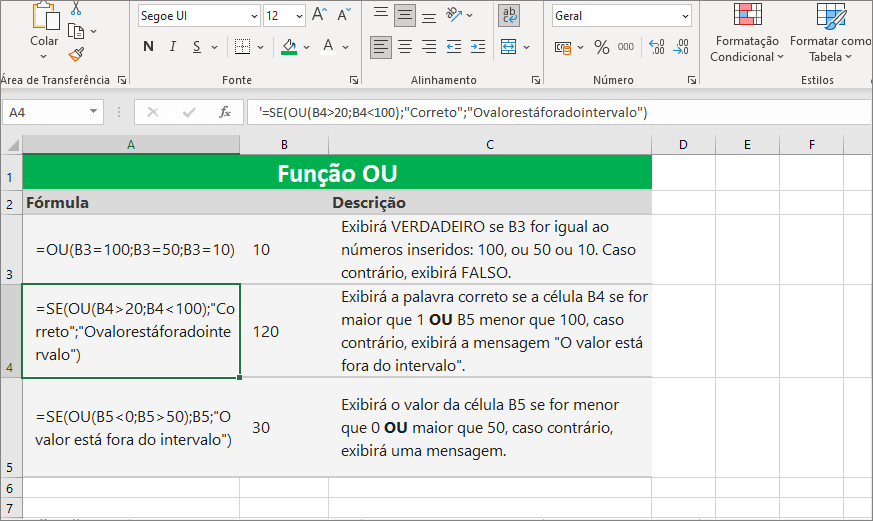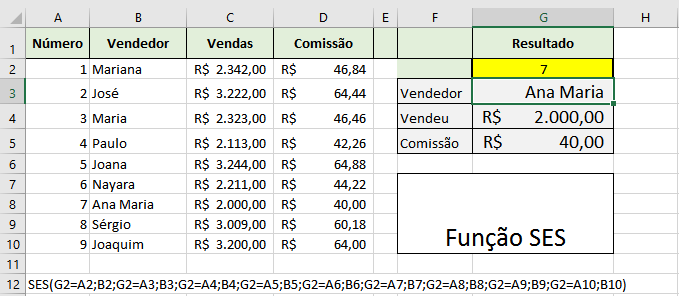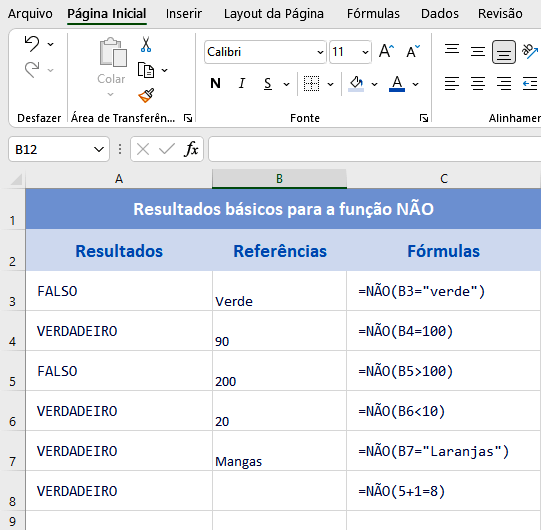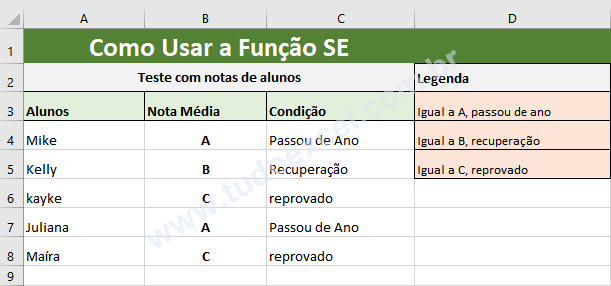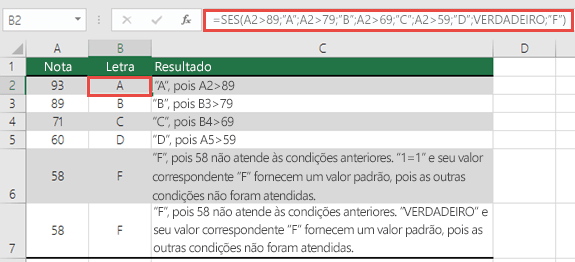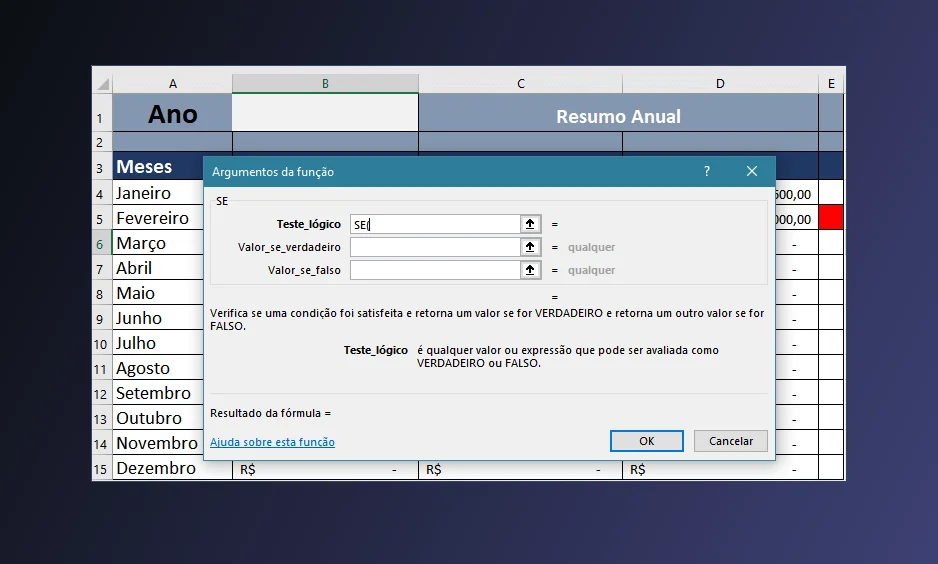Função XOR do Excel Teste Agora
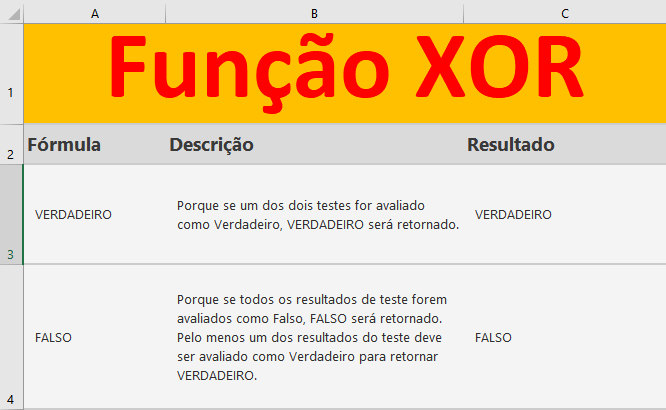
A função XOR do Microsoft Excel retorna um ou exclusivo lógico de todos os argumentos. Ela pertence ao grupo de funções lógicas e está disponível a partir do Excel 2013.
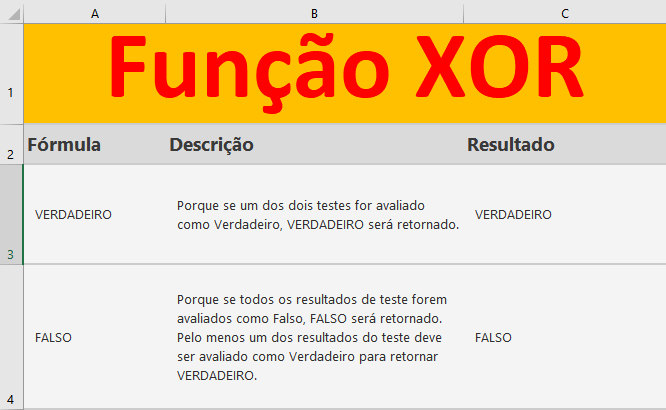
Sintaxe da Função XOR
XOR(lógico1; [lógico2]; ...)
A sintaxe da função XOR tem os seguintes argumentos:
Lógico1, lógico2,… Lógico 1 é necessário; valores lógicos subsequentes são opcionais. 1 a 254 condições que você deseja testar que podem ser VERDADEIRO ou FALSO, e podem ser valores lógicos, matrizes ou referências.
Exemplo prático da Função XOR
Copie os dados de exemplo da tabela a seguir e cole-os na célula A1 de uma nova planilha do Excel. Para as fórmulas mostrarem resultados, pode ser necessário excluir o apóstrofo que eventualmente esteja antes do sinal de igual ( '= ).
| Função XOR | ||
|---|---|---|
| Fórmula | Descrição | Resultado |
| =XOR(3>1;4>5) | Porque se um dos dois testes for avaliado como Verdadeiro, VERDADEIRO será retornado. | VERDADEIRO |
| =XOR(3>12;4>6) | Porque se todos os resultados de teste forem avaliados como Falso, FALSO será retornado. Pelo menos um dos resultados do teste deve ser avaliado como Verdadeiro para retornar VERDADEIRO. | FALSO |
Comentários de XOR no Excel
Os argumentos devem ser avaliados como valores lógicos, como VERDADEIRO ou FALSO, ou em matrizes ou referências que contenham valores lógicos.
- Se um argumento de uma matriz ou referência contiver texto ou células vazias, na Função XOR, esses valores serão ignorados.
- Se o intervalo especificado não contiver valores lógicos, XOR retornará o #VALUE! valor de erro.
- Você pode usar uma fórmula de matriz XOR para verificar se um valor ocorre em uma matriz.
Nota: Se você tiver uma versão atual do Office 365, poderá simplesmente inserir a fórmula na parte superior esquerda do intervalo de saída. E depois disso, pressionar Enter para confirmar a fórmula como uma fórmula de matriz dinâmica. Caso contrário, a fórmula deve ser inserida como uma fórmula de matriz herdada primeiro selecionando o intervalo de saída. Em seguida, inserindo a fórmula na parte superior esquerda da célula do intervalo de saída e pressionando Ctrl + Shift + Enter para confirmá-la.
O Excel insere chaves no início e no final da fórmula para você. Para obter mais informações sobre fórmulas de matriz, confira Diretrizes e exemplos de fórmulas de matriz.
O resultado de XOR é VERDADEIRO quando o número de entradas VERDADEIRO é ímpar e FALSO quando o número de entradas VERDADEIRO é par.
Outro fator importante da Função XOR. Eu inseri a fórmula com dois resultados verdadeiros e apareceu o resultado como: FALSO.
É melhor perguntar isso ao suporte do Excel na Microsoft. Essa parte eu fiquei sem entender.Tente também inserir em uma planilha: =XOR(3>0;2<9).
O resultado com a Função XOR, deveria ser verdadeiro, mas mostra FALSO.
| Compre Aqui o seu pacote do Microsoft 365 - com Excel, Word, PowerPoint e outros programas. |
| Escolha sua versão: Microsoft 365 Family, Microsoft 365 Personal, Office 365 Home, ou Office Professional Plus. |